Indholdsfortegnelse:
- Forbrugsvarer
- Trin 1: Download filer
- Trin 2: Programmer firmware
- Trin 3: Loddekort
- Trin 4: Forbered strimler
- Trin 5: Lodde strimlerne på hovedkortet
- Trin 6: Første maling
- Trin 7: Mekanisk samling
- Trin 8: Afslut

Video: Ét POV -display til at styre dem alle !: 10 trin (med billeder)

2024 Forfatter: John Day | [email protected]. Sidst ændret: 2024-01-30 08:27



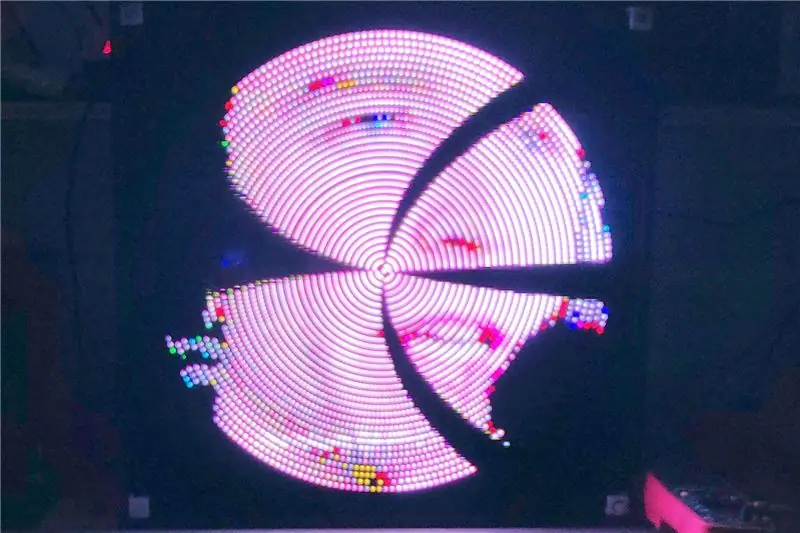
Motivering
Jeg kan virkelig godt lide POV -skærme (persistens of vision)! De er ikke kun interessante at se på, men også en stor udfordring at udvikle dem. Det er en virkelig tværfaglig opgave. Du har brug for en masse færdigheder: mekanisk, elektronisk, programmering og så videre!
Jeg har altid ønsket at bygge mit eget og gøre det så stort og så dygtigt som muligt. For et år siden gjorde jeg det! Det var meget arbejde og meget komplekst at lave. Jeg kan godt lide den slags udfordringer. Så det var sjovt;-)
Nu vil jeg også have, at du selv bygger en. Du kan tage dette som en guide til at udvikle din egen eller bare følge instruktionerne for at få en kopi af min POV -skærm. Jeg vil forsøge at påpege alle de udfordringer, jeg skulle overvinde for at lave mine.
Jeg gentog mit design for at gøre det så let som muligt at genopbygge. Der er ingen SMT -komponenter, og alt skal kunne loddes af begyndere. Misforstå mig ikke, det er stadig en meget stor udfordring at sammensætte alt. Men det burde kunne lade sig gøre!
ADVARSEL: Dette projekt indeholder lysdioder, der opdateres med høje hastigheder og potentielt udløser anfald for mennesker med lysfølsom epilepsi
Hvordan virker det?
Her kan du læse, hvordan et POV -display generelt fungerer.
Først har vi brug for en kilde, der streamer et videosignal. I det originale design gjorde jeg det over WIFI. Jeg skrev et program til at fange skærmen på en computer og sende disse data til en ESP8266 via WIFI. Problemet med denne tilgang er, at ESP8266 var for langsom, og WIFI -båndbredden var lige nok til 16 FPS. Så nu bruger vi en ESP32. Jeg tænkte på, at alle problemer er rettet, men det viste sig, at ESP32 heller ikke tilbyder mere båndbredde over WIFI end ESP8266. ESP32 har dog tilstrækkelig beregningskraft til at afkode en videostream. Så jeg endte med at sende JPEG -billeder over WIFI til ESP32. Derfor er ESP32 vært for et websted. På dette websted kan du vælge billeder eller videoer, og webstedet vil derefter streame JPEG'er til ESP32. JPEG -afkodning kræver meget hukommelse, så vi har også et problem der. Men det virker i øjeblikket. Måske vil jeg komme med en bedre løsning senere.
Dernæst skal vi selv styre lysdioderne. For at dette skal fungere, skal vi kende lysdiodernes nøjagtige position i hvert øjeblik. Derfor tilføjede jeg en Hall -effekt sensor. For hver rotation passerer den en magnet og muliggør dermed detekteringen. Derefter måler vi tidspunktet for rotation. Vi antager, at den næste rotation vil tage samme tid. Derfor kan vi beregne vores position. Denne proces gentages igen og igen. For at styre lysdioderne bruger vi en FPGA. Vi kunne også bruge en mikroprocessor, men det vil sandsynligvis være for langsomt. De mest ydre lysdioder skal opdateres omkring 10.000 gange i sekundet. En FPGA klarer let opgaven og vil gøre det med mindre rystelser.
Hvis LED'erne skal opdateres så ofte, har vi også brug for hurtige LED'er. I mit originale design brugte jeg APA102 lysdioder. De har en opdateringshastighed på omkring 20KHz. Jeg forsøgte at få LED -strips med disse LED'er, men onlinesælgeren sendte mig SK9822'er og ville fortælle mig, at de er de samme (skete to gange …) Så vi vil bruge SK9822. De har kun en opdateringshastighed på 4,7 kHz, men dette vil forhåbentlig være nok. De har også en lidt anden protokol. Bare vær opmærksom. Så ESP32 skubber billedrammerne til FPGA. FPGA styrer derefter LED'erne.
Nu skal lysdioderne bare rotere. Derfor bruger vi en DC -motor. Denne motor styres over et PWM -signal fra en ESP8266. ESP8266 er også forbundet via WIFI til ESP32. Derfor har vi kun brug for en sensor til at måle rotationshastigheden. I det originale design brugte jeg to.
Flere oplysninger om systemet findes i min video om det originale design.
Værktøjer
Jeg brugte følgende værktøjer:
- 3D printer
- Loddejern
- Varm lim
- super lim
- Micro USB -kabel
- Saks
- Bor + træbor 3 4 8 og 12 mm
- Skruetrækker
- Flad tang
- Sidekutter
- Wire stripper
- Maling forsyninger
- Sandpapir
Bestille
Jeg åbnede en TINDIE -butik. Så du kan købe et kit, hvis du vil, og hjælpe mig med at lave flere lignende projekter;-)
OSH
Som altid er alt, hvad du ser her, udgivet som open source.
Opdateringer
Der er nogle ting, jeg vil forbedre i fremtiden:
-
Højere farveopløsning fra 12 bit til 24 bit => derfor har vi brug for en FPGA med mere RAM =>
Cmod A7, de er pin-kompatible:-)
- ESP32 med PSRAM for at undgå hukommelsesproblemer
- Løs penselproblemet …
Forbrugsvarer
Specialfremstillede dele
Du skal bestille dem eller bestille et kit hos mig!
1 * Main PCB (gerber -filer er under mappen gerber main.zip)
1 * Motor Driver PCB (gerber -filer er under mappen gerber motor.zip)
4 * Hjørner 3D 1 Udskriv (stl -fil er under mappen 3D -hjørne.stl)
1 * Main PCB Holder 3D 3 Print (stl -filer er under mappen 3D holder1.stl, holder2.stl, holder3.stl)
1 * Børsteholder 3D 2 Udskriv (stl -filer er under mappen 3D brush1.stl og brush2.stl)
Standard dele
Vær forsigtig, nogle af linkene indeholder pakker med 10 eller endda 100 dele.
1m * SK9822 LED Strip med 144 LED/m
1 * Cmod S6 FPGA
1 * Geekcreit 30 Pin ESP32 Development
1 * Geekcreit D1 mini V2.2.0 ESP8266
4 * 74HCT04
5 * DC-DC 5V 4A
1 * DC -motor 775
44 * 100nf 50V
9 * 220uf 16V
10 * Neodymmagnet 10mmx2mm
1 * Hall effekt sensor
2 * Carbon Bruches Dremel 4000
2 * motorcarbonbørster
2 * Lejer 6803ZZ
2 * Motorophæng 775
2 * DC -stik 5,5 x 2,1 mm
1 * strømforsyning
1 * knap 8 mm
2 * XT30PB stik han og hun PCB
2 * XT30 stik han- og hunkabel
2 * 130Ohm 1/4W modstand
2 * MOSFET IRF3708PBF
2 * 1N5400
1 * Single Row Pin Header
1 * Kvindehoved
1 * kabel 30AWG
1 * kabel 22AWG
Isenkræmmer
1 * MDF 500 mm x 500 mm x 10 mm
1 * MDF 100 mm x 500 mm x 10 mm
4 * MDF 200 mm x 510 mm x 10 mm
1 * akrylglas 500 mm x 500 mm x 2 mm
12 * Metalhjørne 40mm x 40mm x 40mm
40 * Træskrue 3 mm x 10 mm
6 * M3 afstandsstykke 12 mm
M3 og M4 skruer
3m * Kabel 2,5 mm2 enkelt ledning/ stiv
Sort maling til MDF Wood
Byggetid: ~ 10 timer
Byggeomkostninger: ~ 300 €
Trin 1: Download filer
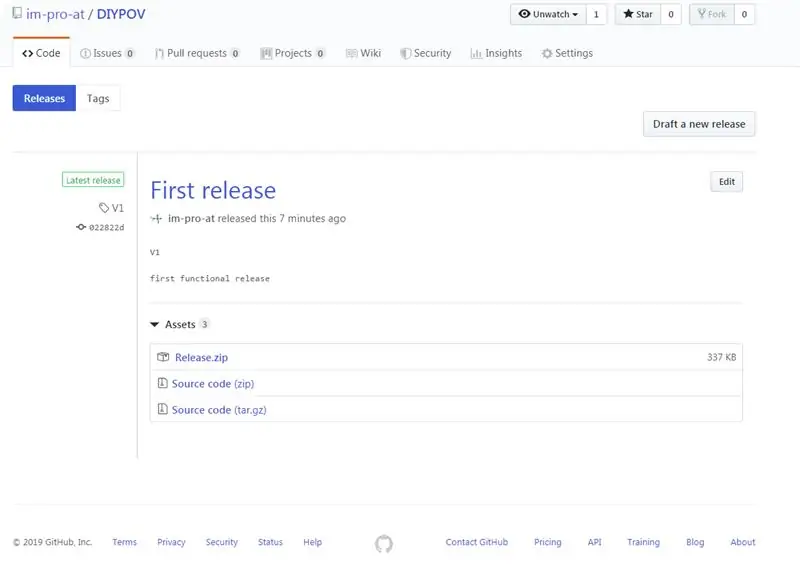
For at starte skal vi først downloade alt, hvad der er nødvendigt til dette projekt.
Gå til depotets udgivelsesside her.
Download derefter Release.zip fra den sidste version, og pak den ud på din computer.
Hver gang jeg refererer til en fil i denne instruktør, finder du den der;-)
Trin 2: Programmer firmware

Trin 2.1: Programmer FPGA
For at programmere FPGA skal vi installere en software fra xilinx:
Til Windows 10 skal du installere: ISE Design Suite til Windows 10 (~ 7 GB)
Til Windows 7 eller XP kan du installere: Labværktøjer (~ 1 GB)
Efter installation af Open ISE iMPACT og klik på "Nej" hvis du bliver spurgt og også "Annuller" for en ny projektformular. Tilslut FPGA Board Cmod S6, og vent på, at driverne installeres. Dobbeltklik på grænsescanning. Højreklik derefter på det nye vindue og vælg "Initialize Chain". Klik på "Nej" igen, og luk den nye formular. Nu skulle du se et symbol "SPI/BPI", dobbeltklik på det. Vælg filen "SPIFlash.mcs". I den nye form vælges "SPI PROM" og "S25FL128S" og databredde "4". Klik på "OK". Enkelt klik derefter på "FLASH" symbolet igen. Det skal være grønt nu. Tryk derefter på "Program". Klik på "OK" på den nye formular og vent. Dette kan tage nogle minutter.
Godt gået, FPGA'en er klar;-) Du kan afbryde stikket igen!
Trin 2.2: Programmer ESP32
Installer esp32 -kernen på Arduino ID, du kan følge denne vejledning. V1.0.2 anbefales.
Nødvendige biblioteker:
- AutoPID af Ryan Downing V1.0.3 (kan installeres over bibliotekschefen)
- ArduinoWebsockets af Gil Maimon, ændret af mig (download zip -filen og installer den)
Åbn filen povdisplay.ino i mappen povdisplay.
Vælg under værktøjstavlen: "DOIT ESP32 DEVKIT V1". Lad de andre indstillinger være, som de er.
Tilslut esp32 -kortet over USB, og download programmet.
Trin 2.3: Program ESP8266
Installer ESP8266 -kernen på Arduino ID, du kan følge denne vejledning.
Ingen biblioteker nødvendige!
Åbn filen motordrive.ino i mappen motordrive.
Vælg under Værktøjstavle: "Generisk ESP8266 -modul". Lad de andre indstillinger være, som de er.
Tilslut esp8266 -kortet over USB, og download programmet.
Trin 3: Loddekort




TRIN 3.1 Loddemotor driver PCB
Følgende komponenter er loddet:
-
WEMOS1 (Geekcreit D1 mini V2.2.0 ESP8266)
- Lod lodstifthovederne til WEMOS -kortet
- Lodde hunhovederne på printkortet
-
DCDC (DC-DC 5V 4A)
- Brug 4 ben til formhovedet, og lod DC-DC-konverteren direkte til brættet
- Vær forsigtig med orienteringen, den skal matche silkeskærmen
- CN1 (DC -stik 5,5 x 2,1 mm)
-
1N5400
Vær forsigtig med orienteringen, den hvide linje på dioden skal være på samme side som linjen på silketryk
-
220u (220uf 16V)
Vær forsigtig med orienteringen, den hvide linje skal være på den modsatte side af plus på silketøjet
- R1 og R1 (130Ohm 1/4W modstand)
-
Q1 og Q2 (MOSFET IRF3708PBF)
Pas på orienteringen, metalbagsiden skal være på siden med den tykke streg på silketøjet
-
MOTOR (XT30PB stik hun -print)
Pas på orienteringen, den runde ende skal være på den side, der er markeret på silketøjet
-
Lysdioder og SMAG (XT30PB -stik Male PCB)
Pas på orienteringen, den runde ende skal være på den side, der er markeret på silketøjet
TRIN 3.2 Loddehoved -print
Følgende komponenter er loddet:
-
CMODS6 (Cmod S6 FPGA)
Der skal være pinhoveder inkluderet. Lod dem på printkortet
-
ESP (Geekcreit 30 Pin ESP32 Development)
Brug Female Headers og lod dem på PCB
-
DCDC1 - DCDC4 (DC -DC 5V 4A)
- Brug 4 ben fra benhovedet og lod DC-DC-konverteren direkte til brættet
- Vær forsigtig med orienteringen, den skal matche silkeskærmen
- POWER_TEST (DC -stik 5,5 x 2,1 mm)
-
D1 (1N5400)
Vær forsigtig med orienteringen, den hvide linje på dioden skal være på samme side som linjen på silketryk
-
POWER (XT30PB stik hun -print)
Pas på orienteringen, den runde ende skal være på den side, der er markeret på silketøjet
-
C1, C3, C4, C6, C7, C9, C10, C11 (220uf 16V)
Pas på orienteringen, den hvide linje på kondensatoren skal være på den modsatte side af pluset på silketryk
- C2, C5, C8, C12 (100nf 50V)
-
IC1 - IC4 (74HCT04)
Vær forsigtig med at justere udskæringen af IC'en med markeringen på silketryk
TRIN 3.3 Varm lim
Hovedprintet roterer meget hurtigt. Så vi skal lime kondensatorerne (C1, C3, C4, C6, C7, C9, C10, C11) på printet for at undgå problemer. Brug bare en varm lim til det.
Trin 4: Forbered strimler





TRIN 4.1 Skær strimlen i stykker
Fjern vandbeskyttelsen med en saks.
Vi har brug for fire WINGs, og hver fløj indeholder fire grupper. En WING er speciel, den har en LED mere end de andre.
VING1:
- G1: 5 lysdioder (mest ydre gruppe)
- G2: 6 lysdioder
- G3: 8 lysdioder
- G4: 14 lysdioder
WING2 - WING4:
- G1: 5 lysdioder (mest ydre gruppe)
- G2: 6 lysdioder
- G3: 8 lysdioder
- G4: 13 lysdioder
Derfor har vi brug for 129 lysdioder, og vores strimmel har 144, så vi har en vis tolerance for et forkert snit;-) I værste fald kan du lodde snittet.
Skær så centreret som muligt mellem lysdioderne.
TRIN 4.2 Loddekabler til LED -båndet
På hvert af LED -båndsegmenterne loddes to 30AWG -ledninger på uret og datapinden. Det er de to stifter i midten. Vær forsigtig med at lodde dem på indgangen til LED -strimlen. Normalt viser pile retningen af datastrømmen. Kablerne skal være omkring en halv meter lange
Skær alt væk fra den anden side af stripturen for at undgå kort mellem data og urnåle i de forskellige grupper, når vi sætter VINGENE sammen.
TRIN 4.3 Loddekondensatorer
På hver gruppelodning to kondensatorer (100nf 50V) på bagsiden af LED -strimlesegmenterne i hver ende. Til G4 loddes også en i midten. Kablerne skal gå under kondensatorerne for at efterlade lidt plads, men ikke for meget.
TRIN 4.4 Sæt VINGENE sammen
For hver VING før ledningerne fra G1 til G2 og derefter disse ledninger gennem G3 og det samme med G4.
TRIN 4.4 Lod lod grupperne sammen
Nu har vi brug for kobberkablet (kabel 2,5 mm2 enkelt ledning/stift). Skær den i otte stykker på omkring ~ 30 cm længde. Afisoler isoleringen af alle ledninger. Ret kablerne så meget som muligt. Du kan fastgøre den ene ende i en skrueklemme og holde den anden med en flad tang og derefter slå tangen med en hammer.
Fastgør kablet på den ene side for at gøre arbejdet med det lettere. Derefter loddes den første gruppe til den. Juster LED -båndsegmentet med kablet, og lod det på den ene side til de to kondensatorer. Kablet skal hvile fladt på LED -strimlen. Fortsæt med den næste gruppe. Pas på, at afstanden mellem to LED -grupper også er 7 mm. I sidste ende skal alle lysdioder have det samme hul mellem dem. Fortsæt med de to andre grupper. På den sidste gruppe loddes alle tre kondensatorer til ledningen.
Skær derefter kablet for enden. Fortsæt med et andet kabel på den anden side af strimlen.
Nu er den første VING færdig! Gør det samme for de tre andre vinger.
TRIN 4.5 Bøj kondensatorerne
Bare bøj dem alle for at gøre strimlerne tynde.
Trin 5: Lodde strimlerne på hovedkortet
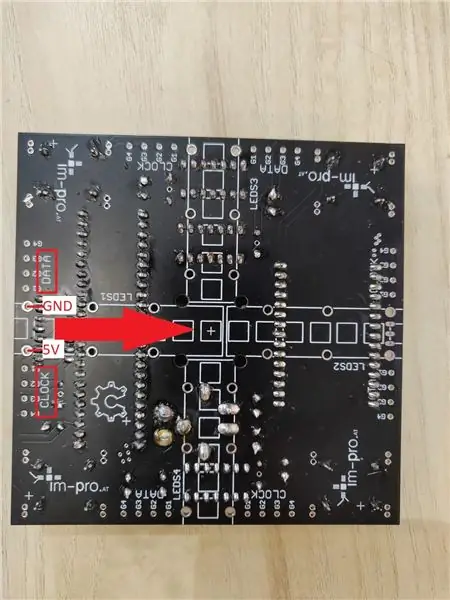



TRIN 5.1 Kontroller polarisering
Først skal vi kende polarisationen af LED -strimlen. Med andre ord: Hvor 5V og jord er i forhold til printkortet. Dette afhænger virkelig af den LED -strimmel, du har, og kan være enhver vej rundt.
Hold en WING på hovedkortet. Pilene på LED -strimlen skal pege mod midten af printkortet. Se nu om 5V er på DATA- eller CLOCK -siden af benene.
Hvis 5V er på DATA -siden, er du god, og du kan bruge 2,5 mm2 kobber til at lodde LED -strimlen direkte til printkortet.
Hvis ikke, skal du bruge et 22AWG -kabel til at krydse de to sider. Derfor loddes kablet til LED -båndet og krydser venstre og højre side og lod det til printet.
TRIN 5.2 Lodde 2,5 mm2 kabel
Brug resten af 2,5 mm2 kobberkablet og fjern alle. Lod dem på oversiden af printkortet. Skær den lodde tråd i samme højde omkring 1 cm.
TRIN 5.3 Lod den første VING
Brug den længere VING og placer den på printkortet (LED'er1) som vist på silketryk. Lod det til 2,5 mm2 ledninger. Lav virkelig stærke forbindelser, dette vil se meget kraft under rotation! Tilslut derefter kablerne til gruppe 1 til G1 -data og G1 -ur.
Glem ikke at lodde strømforbindelsen som beskrevet ovenfor.
Tilslut ESP32 og FPGA (48 og 1 er på den markerede side), og tænd for kortet med strømforsyningen.
De mest ydre lysdioder skal blinke blåt nu (kan tage op til 40 sekunder at gøre det). Hvis ikke, skal du kontrollere, om du har tilsluttet UR og DATA på den rigtige måde.
TRIN 5.4 Hall effekt sensor
Lod en Female Pin -header (med tre pins) til hallen. Senere tilslutter vi sensoren til den.
Lod lod sensoren (Hall -effektsensor) til en hanstik. Forbindelserne med senoren og stiften skal være omkring 25 mm.
TRIN 5.5 Fortsæt med resten af VINGENE
For LEDs2 - LEDs4 == WING2 - WING4 gør den samme proces som med WING1.
Af og til tændes printkortet, og kontroller, om alt blinker. Mønsteret starter med den mest ydre led og går indad og starter igen.
TRIN 5.6 Balance
Prøv at afbalancere hovedkortet i midten med en spids genstand. Hvis den ene side vejer mere, skal du prøve at tilføje loddetin til den anden side. Det behøver ikke at være perfekt, men for meget ubalance vil senere resultere i en masse vibrationer under drift, hvilket kan føre til mekaniske problemer.
Trin 6: Første maling

Trin 6.1: Bor
Vi skal bore nogle huller:
På 500*500 MDF -pladen har vi brug for to huller. Se på filen drill_wood_500_500.pdf og bor hullerne i henhold til planen.
På 500*100 MDF -pladen har vi brug for mange huller. Udskriv derfor filen drill_wood_500_100_A4.pdf og juster den på tavlen. Bare bor, hvor hullerne er markeret på papiret.
Trin 6.2: Maling
Mal den ene side af hvert træ. Til MDF -pladen på 500 x 500 er det den side, du borede på.
Mal begge sider af 100x500 træet.
Du kan også male metalhjørnerne sorte. Det ser bedre ud;-)
Resten bliver vi malet, når vi har samlet alt (ydersiden af kassen).
Trin 7: Mekanisk samling

Trin 7.1 Monter motordriverens printkort
Printkortet er monteret på 100 x 500 MDF -pladen. Brug afstandsstykkerne (M3 afstandsstykke 12 mm) og nogle m3 skruer og møtrikker.
Trin 7.2 Monter beslag
Monter de to beslag (motorophæng 775) på MDF -pladen på 100 x 500 med M4 -skruer.
Trin 7.3 Forbered holderen
De to spærringer (Lejer 6803ZZ) skal deaktiveres. Vi mangler bare de to ydre ringe fra den.
Lodde 22AWG -ledninger på hver af ringen. En sort og en rød.
Tag Holder 3D -trykte dele og saml dem.
Sæt alle syv M3 møtrikker i deres respektive huller, og skub ringen med den røde ledning først på holderen, derefter afstandsstykket og derefter ringen med den sorte ledning. Tilføj det tredje stykke ovenpå, og sæt skruerne i.
Klip de to ledninger i en afstand af 2 cm, og lod loddet (XT30 -stik -kabel) til det. Det sorte kabel går til den kantede side.
Trin 7.4 Monter motor
Skru motoren (DC Motor 775) fast på motorophænget i midten af 100 x 500 MDF -kortet.
Monter holderen på motoren, og skru den fast.
Trin 7.5 Installer børster
Jeg planlagde at bruge en Dremel børste (Carbon Brushes Dremel 4000). Vi har brug for brugen af et andet kul (Motor Carbon Brushes), fordi kulet til Dremel -børsterne har en for høj modstandsdygtighed. Det overså jeg i udviklingsprocessen. Så vi bruger motorbørsterne og sliber dem til størrelsen på dremelbørsterne.
Skær tråden fra motorbørsten 5 mm fra kulen.
Derefter bruger vi sandpapir til at trimme kul ned til følgende dimensioner: 8,4 x 6,3 x 4,8 mm
Den ene side af motorbørsten er 6,1 mm, så vi behøver kun at slibe to sider.
Du kan prøve, hvis det let glider i børsteholderen, så er det fint.
Prøv også at slibe en kurve på toppen for at forbedre forbindelsen til metalringene.
Lod en 22AWG -ledning ved kul til begge kul. Brug en rød og en sort ledning. Indsæt fjederen fra dremelbørsten.
Sæt børsterne i børsteholderen. Børsten med den røde ledning går i toppen. Oversiden af holderen er lidt tykkere. Pas på, at de to fjedre ikke rører hinanden.
Monter holderen på bunden med møtrikker og m3 skruer.
Monter bunden af børsteholderen til den sekundære motorbeslag. Brug M4 skruer og møtrikker, der følger med beslaget.
Motoren skal kunne dreje frit.
Før de to ledninger mellem de to beslag.
Skær de to ledninger i en længde, så de lige kan nå printkortet og lodde jecket (XT30 -stik han -kabel) til det. Det sorte kabel går til den buede side.
Lod to 22AWG -ledninger til motorerne, og skær dem i en afstand for let at nå printkortet og lod loddet (XT30 -stik hunkabel) til det. Det sorte kabel går til den buede side.
Trin 8: Afslut
Anbefalede:
[2020] Brug af to (x2) Micro: bits til at styre en RC -bil: 6 trin (med billeder)
![[2020] Brug af to (x2) Micro: bits til at styre en RC -bil: 6 trin (med billeder) [2020] Brug af to (x2) Micro: bits til at styre en RC -bil: 6 trin (med billeder)](https://i.howwhatproduce.com/images/001/image-1129-j.webp)
[2020] Brug af to (x2) Micro: bits til at styre en RC bil: Hvis du har to (x2) micro: bits, har du tænkt på at bruge dem til fjernstyring af en RC bil? Du kan styre en RC -bil ved at bruge en mikro: bit som sender og en anden som modtager. Når du bruger MakeCode -editor til kodning af en mikro: b
Genbrug gammel bærbar touchpad til at styre en trinmotor: 11 trin (med billeder)

Genbrug den gamle bærbare touchpad til at styre en trinmotor: Jeg lavede dette projekt for et par måneder siden. For et par dage siden lagde jeg en video af projektet ud på r/Arduino på Reddit. Da jeg så folk blive interesseret i projektet, besluttede jeg at gøre denne Instructable, hvor jeg har foretaget nogle ændringer af Arduino -koden og
Genbrug en gammel bærbar touchpad til at styre en computer !: 11 trin (med billeder)

Genbrug en gammel bærbar touchpad til at styre en computer !: PS/2 bærbare touchpads er blandt de sejeste brugergrænsefladeenheder, der kan bruges med en mikrokontroller. De glidende og bankende fingerbevægelser kan vise sig at skabe kontrollerende ting på en ganske enkel og sjov måde. I denne Instructable, lad os kombinere en med
Brug Cortana og en Arduino til at styre RGB -lysdioder eller Ledstrips med din stemme !: 4 trin (med billeder)

Brug Cortana og en Arduino til at styre RGB -lysdioder eller Ledstrips med din stemme !: I denne instruktive vil jeg vise dig, hvordan du kan styre din RGB -LED eller LED -strip med din stemme. Dette gøres af CoRGB -appen, som er tilgængelig gratis i Windows App Store. Denne app er en del af mit CortanaRoom -projekt. Når du er færdig med
Sådan bruges ESP32 til at styre LED med Blynk Via WiFi: 7 trin (med billeder)

Sådan bruges ESP32 til at styre LED med Blynk Via WiFi: Denne vejledning vil bruge ESP32 udviklingsbord til at styre LED med Blynk via WiFi. Blynk er en platform med iOS- og Android -apps til styring af Arduino, Raspberry Pi og lignende over internettet. Det er et digitalt instrumentbræt, hvor du kan bygge et
